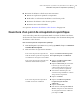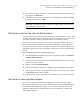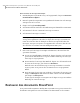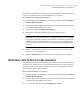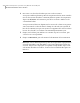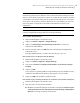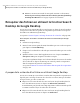Users Guide
SharePoint sont restaurés sur le système local. Utilisez Microsoft SharePoint pour
replacer le document sur le serveur SharePoint le cas échéant.
Pour restaurer des documents SharePoint
1
Dans Backup Exec System Recovery, sur la page Outils, cliquez sur Exécuter
Granular Restore Option.
2
Ouvrez le point de récupération correspondant à la dernière fois où le fichier
recherché était disponible sur le serveur.
3
Cliquez dans l'onglet Documents SharePoint.
4
Parcourez ou recherchez le fichier que vous voulez restaurer.
Remarque : Vous pouvez trier la liste en cliquant sur les en-têtes de colonne.
Vous pouvez entrer un terme de recherche dans le champ de recherche (en
regard de la liste des documents). Lorsque vous ajoutez ou supprimez des
caractères dans la zone de recherche, les résultats sont automatiquement
mis à jour.
5
Cliquez sur le fichier pour afficher son contenu ou pour le restaurer, puis
cochez la case correspondante.
6
Cliquez sur Restaurer, puis sélectionnez la destination de la restauration.
Restaurer des fichiers et des dossiers
Granular Restore Option peut être utilisé pour restaurer des fichiers et des dossiers
non structurés. Cette fonction est particulièrement utile si vous devez explorer
plusieurs points de récupération (plusieurs dates de sauvegarde) à la recherche
d'un fichier ou d'un dossier manquant.
Pour restaurer un fichier ou un dossier
1
Dans Backup Exec System Recovery, sur la page Outils, cliquez sur Exécuter
Granular Restore Option.
2
Ouvrez le point de récupération correspondant à la dernière fois où le fichier
recherché était disponible sur le serveur.
3
Le cas échéant, cliquez dans l'onglet Fichiers et dossiers.
245Utiliser Backup Exec System Recovery Granular Restore Option
Restaurer des fichiers et des dossiers